Menggabungkan file PDF adalah salah satu kegiatan yang paling banyak dilakukan saat melengkapi berkas penting. Misalnya, saat mendaftar sekolah secara online, daftar beasiswa, atau melamar pekerjaan. Apalagi saat pandemi Covid 19 saat ini, banyak proses pendaftaran dilakukan secara online. Untuk merangkum beberapa dokumen PDF yang terpisah, kamu harus tahu cara menggabungkan file PDF di hp Android.
Menggabungkan File PDF (Portable Document Format)
Menggabung file PDF akan meringkas data saat dikirim dan dicek. Selain itu, menggabungkan PDF juga membuat kamu bisa menyatukan beberapa dokumen ke dalam satu file. Hal ini tentu akan membantu proses registrasi agar lebih cepat. PDF atau Portable Document Format adalah jenis dokumen yang paling banyak diminta saat ingin melengkapi proses registrasi.

Ukuran file PDF lebih kecil dibanding Microsoft Word sehingga memudahkan kita untuk mengirimnya lewat email. File PDF juga tidak bisa diubah-ubah sehingga bisa menghindari proses manipulasi data.
PDF merupakan format file yang dibuat oleh Adobe Systems. Format ini ditujukan untuk kebutuhan tukar menukar dokumen digital. PDF telah mendapat ISO sejak tahun 2008. Saat ini semakin banyak orang menggunakan format PDF untuk berbagi konten seperti ebook dan dokumen digital (CV atau Curriculum Vitae).
Apakah kita bisa menggabungkan file PDF di hp Android ? Tentu saja bisa. Ikuti caranya berikut ini.
Cara Menggabungkan File PDF dengan Aplikasi
1. Xodo PDF Reader & Editor
Xodo PDF adalah aplikasi PDF All in One yang memungkinkan kamu bisa membuka dan mengedit file PDF. Tidak hanya itu, kamu juga bisa menambah tanda tangan, isi formulir PDF, dan share atau sinkron dengan Google Drive, Dropbox, atau OneDrive. Bagaimana cara menggabungkan file PDF dengan aplikasi Xodo PDF ? Berikut caranya.
- Klik tombol “+” pada sudut kanan bawah aplikasi
- Pilih PDF from Documents
- Pilih beberapa file PDF yang mau kamu gabung, lalu klik Merge
- Beri nama file PDF yang digabung
- Pilih lokasi tempat menyimpan PDF, dan selesai.
2. Foxit PDF Reader Mobile
Foxit PDF Reader adalah salah satu aplikasi hp Android untuk menggabungkan file PDF. Bagaimanca cara gabung file PDF dengan aplikasi Foxit ? Ikuti langkahnya berikut ini.
- Pilih menu File > Create > Multiple Files
- Pada bagian bawah Windows, klik centang “Merge multiple files into a single PDF File”
- Jika ingin menambah file, klik Add Files sampai semua file yang ingin digabung terupload di aplikasi
- Setelah semua file diupload, kamu bisa urutkan file
- Klik Convert lalu akan muncul Windows baru untuk menentukan lokasi penyimpanan file.
3. Adobe Reader
Adobe adalah pengembang format PDF. Sebagai pengembang utama, tentu saja Adobe punya aplikasi untuk menggabungkan file PDF. Aplikasinya adalah Adobe Reader. Bagaimana caranya ? Berikut ini semua langkahnya.
- Klik tab Tools yang ada di pojok kiri atas aplikasi
- Pilih Combine Files
- Klik tombol Add Files untuk menambah file PDF yang ingin digabung
- Setelah pilih file klik Combine
- Kamu bisa simpan file PDF tersebut di folder dengan pilih File > Save As.
Cara Menggabungkan File PDF Tanpa Aplikasi
Selain dengan aplikasi, kamu juga bisa menggabungkan file PDF secara online tanpa aplikasi. Yang kamu butuhin cuma Browser untuk akses situs web. Selanjutnya masuk ke salah satu website untuk menggabung file PDF di bawah ini.
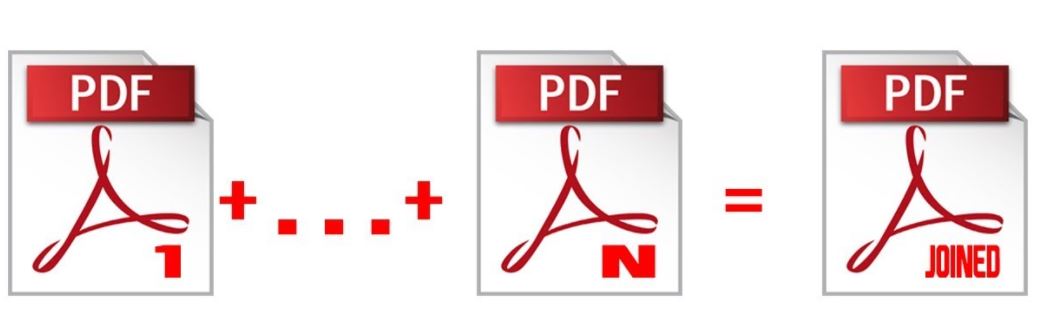
1. www.combinepdf.com
Combinepdf.com adalah situs yang menyediakan jasa menggabungkan file PDF secara gratis. Aplikasi berbasis situs ini gratis dan bisa digunakan untuk menggabung file PDF atau gambar ke dalam satu file berformat PDF. Di situs ini kamu bisa menggabung hingga 20 file PDF dan image dari hp atau komputer. Berikut ini langkahnya:
- Masuk ke situs www.combinepdf.com
- Pastikan kamu sudah memilih tab Combine PDF
- Klik tombol Upload Files atau drag and drop ke area yang sudah disediakan
- Tunggu sampai proses upload masing-masing file selesai
- Lalu klik tombol Combine di bawah
- Tentukan lokasi untuk menyimpan file PDF
- Setelah itu klik Save, dan selesai.
2. www.ilovepdf.com
ILovePDF.com adalah situs yang menyediakan fasilitas editor file PDF. Salah satu fitur andalan yang penting di situs ini adalah Merge PDF. Fitur ini memungkinkan kamu bisa menggabungkan beberapa file PDF ke dalam satu file. Berikut ini caranya:
- Masuk ke situs www.ilovepdf.com
- Pilih menu Merge PDF
- Klik tombol Select PDF Files, atau drag and drop di area yang disediakan
- Pilih file PDF yang ingin digabung
- Jika ingin menambah file klik tombol “+” di sisi kanan
- Setelah itu klik tombol Merge PDF
- Tunggu proses penggabungan file PDF selesai
- Klik tombol “Download merged PDF”
- Pilih lokasi penyimpanan file
- Klik Save.
3. www.smallpdf.com
SmallPDF adalah situs yang menyediakan fasilitas edit file PDF secara online. Situs ini gratis dan bisa kamu pakai untuk menggabungkan file PDF di hp Android tanpa instal aplikasi. Bagaimana caranya ? Ikuti langkahnya berikut ini.
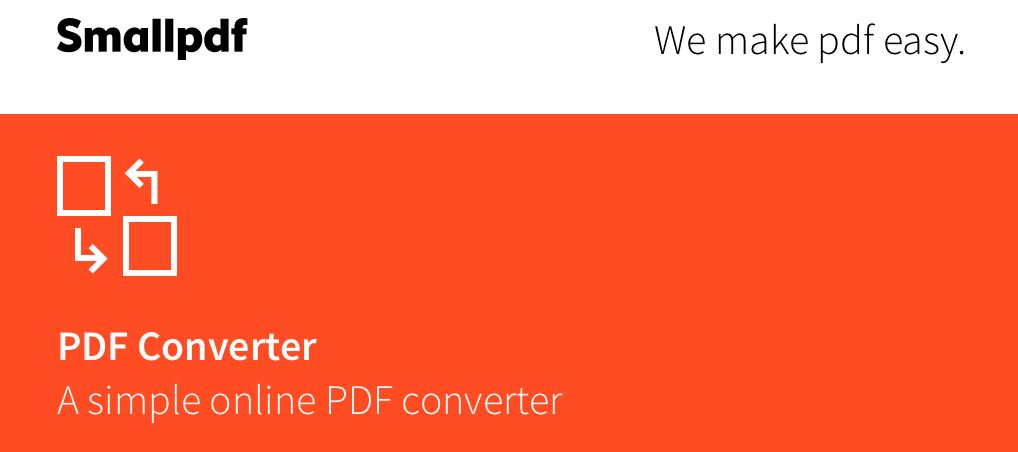
- Masuk ke situs smallpdf.com
- Scroll ke bawah sampai kamu menemukan menu “Menggabungkan PDF”
- Klik tombol “Pilih File” atau drag and drop di tempat yang disediakan
- Selain file PDF, kamu juga bisa menggabungkan image jadi satu file PDF
- Klik file PDF atau image yang ingin digabung
- Klik Open dan tunggu proses upload selesai
- Pilih menu Gabungkan File lalu klik tombol “Pilih Opsi”
- Klik tombol Gabungkan PDF!
- Setelah itu klik tombol Unduh
- Pilih lokasi penyimpanan file PDF setelah pencet tombol Save.
Bagaimana ? Sangat mudah bukan untuk menggabungkan file PDF ? Kamu bisa pilih cara menggabungkan file PDF dengan aplikasi atau tanpa aplikasi. Ada yang gratis dan berbayar. Tinggal pilih sesuai kebutuhan kamu.
